Mitä tietää
- Tee Windows-haku Nollaa tämä tietokone ja valitse se. Klikkaus Aloittaa ja seuraa näytön ohjeita.
- On kaksi itsestään selvää palautusvaihtoehtoa: Tallenna tiedostoni: ja Poista kaikki:
- Jos sinulla on Windows 10 -kannettava, jonka mukana toimitettiin Windows 8.1, voit valita: Palauta tehdasasetukset asentaaksesi Windows 8.1:n uudelleen.
Tämä artikkeli kattaa Windows 10 -käyttöjärjestelmällä varustetun Asus-kannettavan tehdasasetusten palauttamisen. Palauta Windows 8:n tehdasasetukset tai palauta Windows 7:n tehdasasetukset, jos sinulla on vanhempi laite.
Asus kannettavan tietokoneen tehdasasetusten palautus
Asus-kannettavan tehdasasetusten palauttaminen asentaa Windowsin uudelleen ja palauttaa asetukset oletustilaansa. Tehdasasetusten palautus on usein viimeinen keino ratkaista jatkuva tietokoneongelma. Se on myös välttämätöntä, jos haluat myydä tai lahjaksi kannettavan tietokoneen.
-
Tee Windows-haku Nollaa tämä tietokone ja valitse se.
-
The elpyminen valikko avautuu. Sinä näet Nollaa tämä tietokone osio yläosassa. Lehdistö Aloittaa painiketta alla.
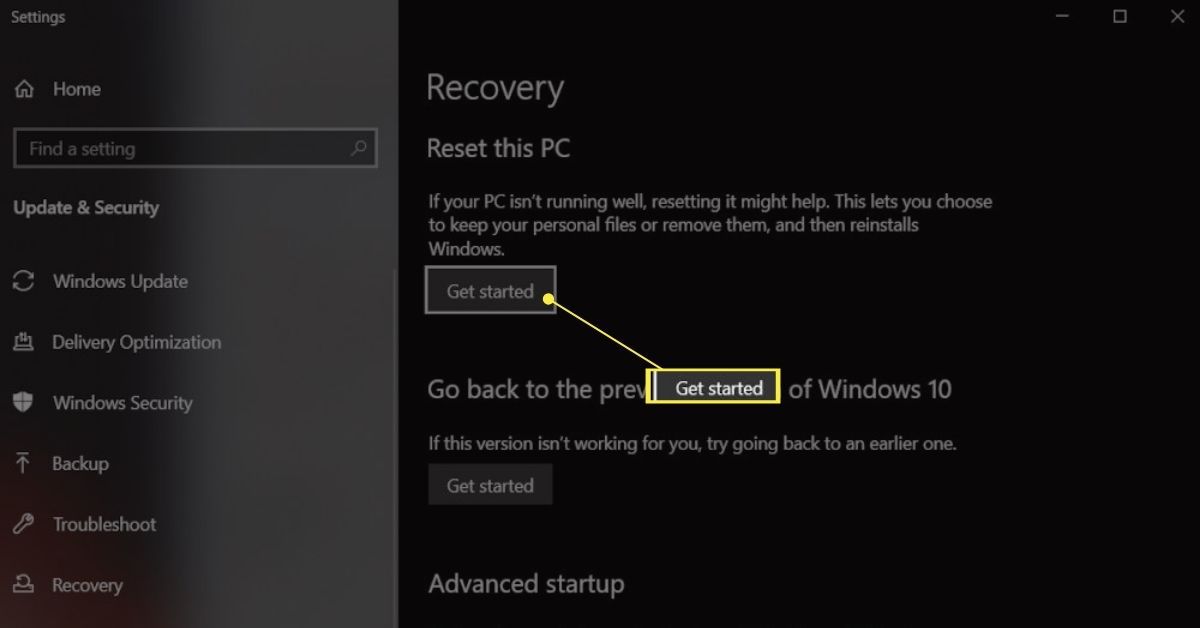
-
Näet enintään kolme vaihtoehtoa. Mikä tahansa näistä nollaa laitteen, mutta yksityiskohdat riippuvat valitsemastasi menetelmästä. Napauta vaihtoehtoa, jota haluat jatkaa.
- Tallenna tiedostoni: Poistaa sovelluksia ja nollaa asetukset, mutta säilyttää henkilökohtaiset tiedostot. Valitse tämä, jos aiot pitää kannettavan tietokoneen.
- Poista kaikki: Poistaa kaikki tiedostot, sovellukset ja asetukset ja asentaa Windowsin uudelleen. Valitse tämä, jos aiot myydä kannettavan tietokoneen tai antaa sen lahjaksi.
- Palauta tehdasasetukset: Tämä on saatavilla vain Asus-kannettavassa Windows 10:ssä, jonka mukana toimitettiin Windows 8.1 asennettuna. Se poistaa kaikki tiedostot, nollaa kaikki asetukset ja asentaa Windows 8.1:n. Valitse tämä vain, jos haluat asentaa Windows 8.1:n.
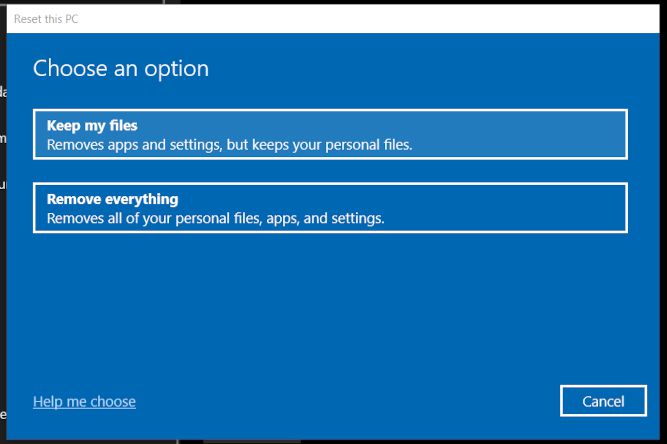
-
Lyhyen odotuksen jälkeen uusi valikko tarjoaa kaksi lisävaihtoehtoa. Napauta vaihtoehtoa, jota haluat jatkaa.
- Lataa Cloud: Lataa uusimman Windows-version Microsoftilta nollauksen aikana. Se asentaa myös uusimmat ajurit. Valitse tämä, jos sinulla on Internet-yhteys nollauksen aikana.
- Paikallinen uudelleenasennus: Asentuu uudelleen kannettavassa tietokoneessa olevan Windows-version kanssa. Se saattaa tuntua yksinkertaisemmalta, mutta Windows Update saa sinut asentamaan päivitykset, kun olet valmis, joten et säästä aikaa. Valitse tämä, jos sinulla ei ole Internet-yhteyttä nollauksen aikana.
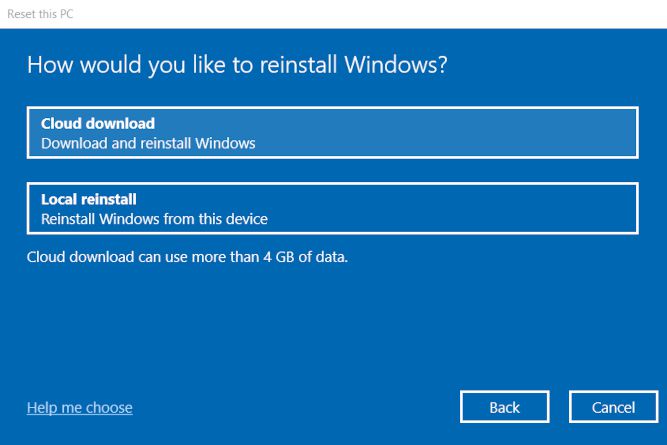
-
Seuraava valikko näyttää asetukset, joita Windows käyttää tehdasasetusten palauttamiseen. Nämä riippuvat tekemistäsi valinnoista, joten niitä ei yleensä tarvitse muuttaa. Jos kuitenkin haluat mukauttaa niitä, napauta Vaihda asetuksia. Napauta Seuraava Hyppää kyytiin.
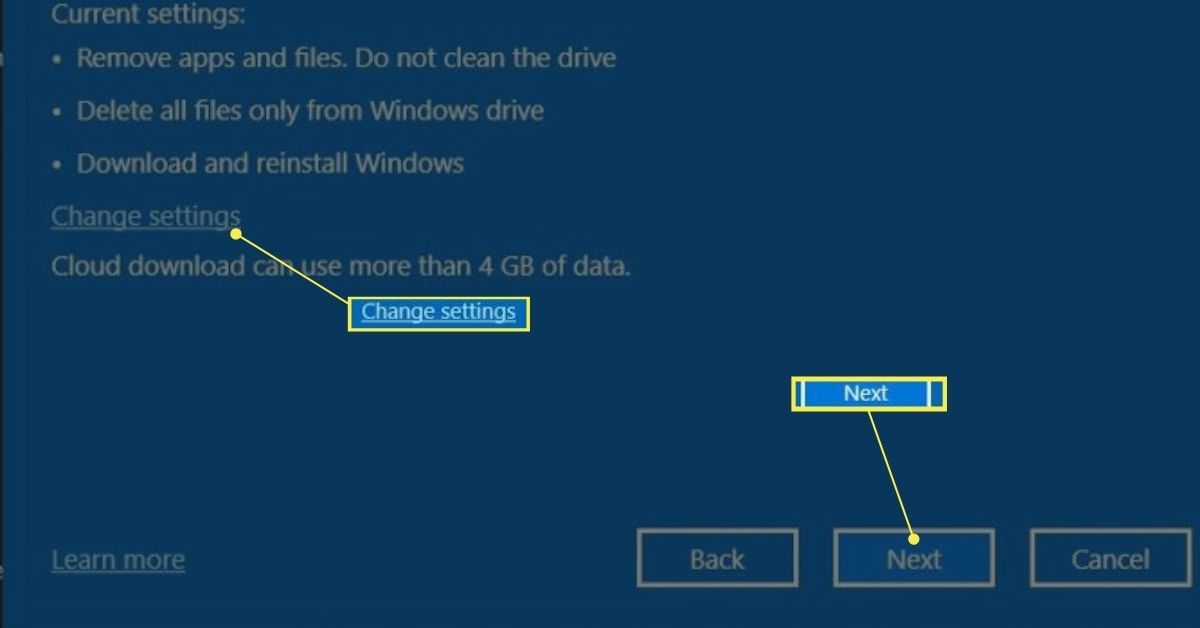
-
Näet lopullisen vahvistuksen asetuksistasi ja erilaisia varoituksia siitä, mitä tiedostoillesi tapahtuu. Lue tämä näyttö huolellisesti ja napauta sitten Nollaa Hyppää kyytiin. Tämä on piste, josta ei ole paluuta! Asus-kannettavasi palauttaa tehdasasetukset heti, kun napautat Palauta. Tarkista, onko tärkeitä tiedostoja tai asetuksia varmuuskopioitu toiseen laitteeseen.
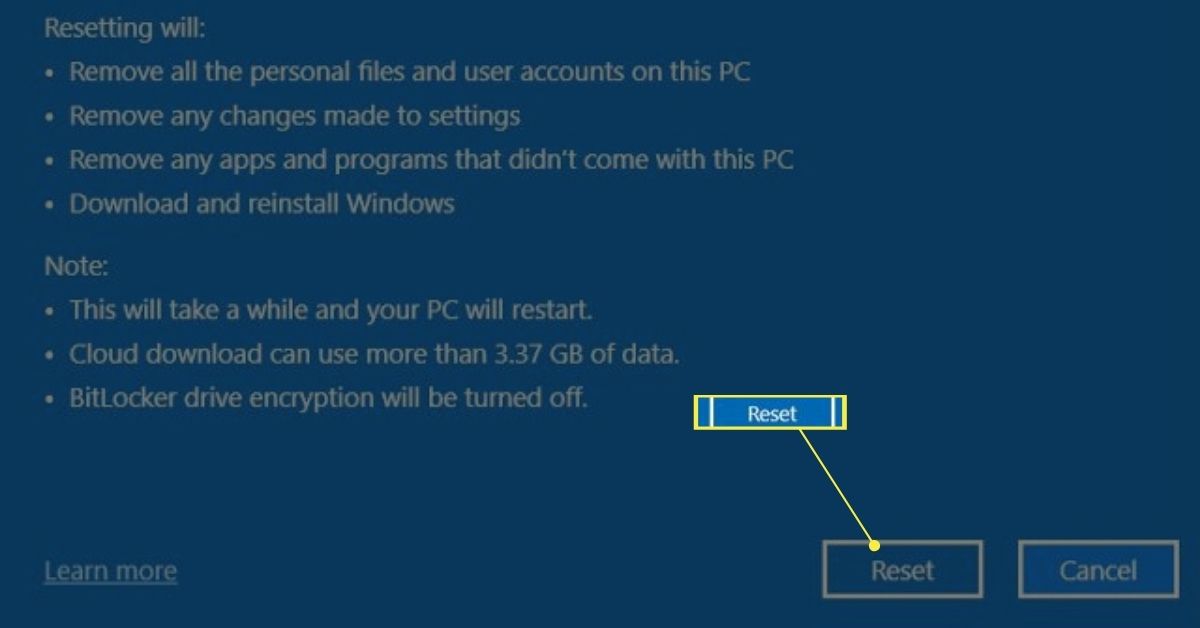
-
Voit jättää laitteen ilman valvontaa, kun sitä nollataan. Prosessi voi kestää 15 minuutista yli tuntiin riippuen Asus-kannettavasi suorituskyvystä ja Internet-yhteytesi nopeudesta.
Milloin Asus-kannettavan tehdasasetusten palautus on tarpeen?
Tehdasasetusten palauttaminen voi korjata useita ongelmia, koska se palauttaa Windowsin oletusasetukset ja poistaa ohjelmiston. Se voi pyyhkiä pois ohjain- tai ohjelmistoristiriidat. Se on yleensä viimeinen keino, jota käytetään vain, kun et pysty paikantamaan ongelman syytä. Haluat myös palauttaa tehdasasetukset, jos joku muu käyttää kannettavaa tietokonetta ensisijaisena laitteenaan. Tehdasasetusten palautus poistaa kaikki tietosi, joten seuraava käyttäjä ei voi käyttää niitä, mikä on tärkeää yksityisyytesi ja turvallisuutesi kannalta. Voit myös tehdä tehdasasetusten palautuksen päivittääksesi kannettavan tietokoneen. Se tarjoaa puhtaan pöydän, jolloin sinusta tuntuu, että olet ladannut liikaa sovelluksia ja tiedostoja etkä halua käydä niitä läpi yksitellen.
Valmistaudutaan Asus-kannettavan tehdasasetusten palautukseen
On tärkeää varmuuskopioida tiedostot ja asetukset ennen tehdasasetusten palauttamista. Yleensä haluat varmuuskopioida tiedostot yksitellen käyttämällä pilvitallennustilaa tai ulkoista asemaa. Varmuuskopioratkaisut, jotka luovat kuvan koko tietokoneestasi, ylittivät tehdasasetusten palautuksen, koska ne palauttavat kaiken, mikä oli kannettavassasi ennen palautusta. Suunnittele olemaan 15 minuutista tuntiin ilman tietokonetta, kun nollausprosessi on valmis. Voit peruuttaa nollauksen, kun Windows lataa tiedostoja ja valmistautuu asennusta, mutta et voi peruuttaa nollausta sen jälkeen.
